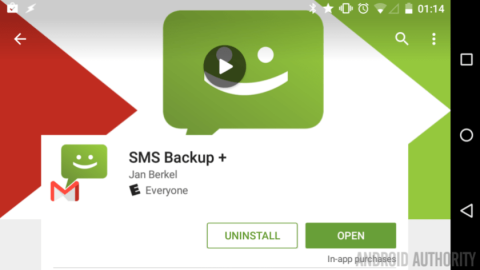Μπορείτε να δημιουργήσετε αντίγραφα ασφαλείας για οτιδήποτε σε μια υπηρεσία αποθήκευσης cloud. Ωστόσο, με τα μηνύματα κειμένου, όταν πραγματοποιείτε επαναφορά εργοστασιακών ρυθμίσεων ή αλλάζετε ακουστικά, τα μηνύματα θα χαθούν εντελώς.
Ωστόσο, εάν θέλετε να δημιουργήσετε αντίγραφα ασφαλείας των μηνυμάτων SMS, μπορείτε να χρησιμοποιήσετε το SMS Backup+ ή το Tasker.
1. Χρησιμοποιήστε το SMS Backup+ για να αποθηκεύσετε τα μηνύματά σας "ασφαλώς"

Εάν δεν θέλετε να χάνετε σημαντικά μηνύματα στη συσκευή σας Android, ο καλύτερος τρόπος είναι να δημιουργείτε τακτικά αντίγραφα ασφαλείας των μηνυμάτων SMS.
Ο απλούστερος τρόπος για να δημιουργήσετε αντίγραφα ασφαλείας των μηνυμάτων σας είναι να χρησιμοποιήσετε το SMS Backup+. Το SMS Backup+ όχι μόνο δημιουργεί αντίγραφα ασφαλείας των μηνυμάτων SMS, αλλά και των μηνυμάτων MMS καθώς και των αρχείων καταγραφής κλήσεων.
Εάν χρησιμοποιείτε το Google Hangouts, μπορείτε να αναζητήσετε μια ετικέτα που ονομάζεται "SMS" στο Gmail, όλα τα μηνύματά σας αποθηκεύονται με ασφάλεια εκεί.

Κατεβάστε το SMS Backup+ στη συσκευή σας και εγκαταστήστε το εδώ .
Τα βήματα για την εγκατάσταση του SMS Backup+ είναι αρκετά απλά. Για να εγκαταστήσετε το SMS Backup+, ακολουθήστε τα παρακάτω βήματα:
1. Συνδεθείτε στον λογαριασμό σας στο Gmail. Το SMS Backup+ χρησιμοποιεί το OAuth όπως και άλλες εφαρμογές, ώστε να μπορείτε να αποκλείσετε την πρόσβαση όποτε θέλετε στις ρυθμίσεις του λογαριασμού Google στον ιστότοπο.
2. Κάντε κλικ στο Connect.
3. Επιλέξτε τον λογαριασμό σας Google.
4. Επιλέξτε να δημιουργήσετε αντίγραφα ασφαλείας όλων των μηνυμάτων σας ή όλων των μηνυμάτων που υπάρχουν αυτήν τη στιγμή στη συσκευή σας ή να δημιουργήσετε αντίγραφα ασφαλείας μόνο για τα μηνύματα που έχετε λάβει.

Όλα τα μηνύματα για τα οποία δημιουργείτε αντίγραφα ασφαλείας θα αποθηκευτούν σε μια ετικέτα που ονομάζεται SMS στο Gmail. Ωστόσο, εάν θέλετε να προσαρμόσετε περαιτέρω, ακολουθήστε τα παρακάτω βήματα:
Επιλέξτε μηνύματα για δημιουργία αντιγράφων ασφαλείας:
1. Πρόσβαση στις Προηγμένες ρυθμίσεις.
2. Επιλέξτε Ρυθμίσεις δημιουργίας αντιγράφων ασφαλείας.
3. Επιλέξτε τη μορφή μηνύματος (SMS ή MMS) που θέλετε να δημιουργήσετε αντίγραφα ασφαλείας στο Gmail.
4. Επιπλέον, μπορείτε να κάνετε κλικ στο SMS για να αλλάξετε το όνομα της ετικέτας που δημιουργήσατε στον λογαριασμό σας στο Gmail.
5. Πατήστε το κουμπί πίσω για να αποθηκεύσετε τις αλλαγές.

Ρύθμιση αυτόματων αντιγράφων ασφαλείας:
1. Κάντε κλικ για να επιλέξετε Auto backup settings .
2. Κάντε κλικ στην επιλογή Κανονικό πρόγραμμα για να ορίσετε τη συχνότητα μεταφόρτωσης. Από προεπιλογή η επιλογή έχει οριστεί σε 2 ώρες.
3. Επιλέξτε Εισερχόμενο πρόγραμμα για να ορίσετε την ώρα που θα ενεργοποιείται το SMS Backup+ μετά την άφιξη ενός νέου μηνύματος. Από προεπιλογή η επιλογή έχει οριστεί σε 3 λεπτά.
4. Κάντε κλικ στο κουμπί πίσω για έξοδο από την κύρια οθόνη.
5. Κάντε κλικ στο Auto Backup για να βεβαιωθείτε ότι η δυνατότητα είναι ενεργοποιημένη.

2. Χρησιμοποιήστε το Tasker για να δημιουργήσετε αντίγραφα ασφαλείας SMS
Για να χρησιμοποιήσουμε το Tasker για να ενεργοποιήσουμε τη δημιουργία αντιγράφων ασφαλείας μηνυμάτων SMS, θα χρησιμοποιήσουμε το SMS Backup+ ως την 3η επέκταση.
Κατεβάστε το Tasker στον υπολογιστή σας και εγκαταστήστε το εδώ .
1. Αποκτήστε πρόσβαση στο SMS Backup+ για να ενεργοποιήσετε τη δυνατότητα ενσωμάτωσης.
2. Κάντε κλικ για να επιλέξετε Auto backup settings .
3. Κλείστε το SMS Backup+ και μετά αποκτήστε πρόσβαση στο Tasker.
4. Δημιουργήστε ένα νέο Tasker Task και δώστε του όποιο όνομα θέλετε.
5. Κάντε κλικ στο κουμπί + για να προσθέσετε μια ενέργεια.
6. Επιλέξτε τρίτο μέρος .
7. Επιλέξτε SMS backup+.
8. Κάντε κλικ στο κουμπί Πίσω για να αποθηκεύσετε τις αλλαγές και να πραγματοποιήσετε έξοδο από την Εργασία που δημιουργήθηκε πρόσφατα.
9. Το επόμενο καθήκον σας είναι να αποφασίσετε πώς και πότε θα εκτελέσετε το Tasker για δημιουργία αντιγράφων ασφαλείας.
10. Μεταβείτε στην καρτέλα Προφίλ του Tasker , δημιουργήστε ένα νέο προφίλ και δώστε του όποιο όνομα θέλετε.
11. Επιλέξτε Ημέρα (ημέρα).
12. Κάντε κλικ στο αναπτυσσόμενο μενού Month Day και αλλάξτε το σε Week Day.
13. Επιλέξτε Κυριακή.
14. Κάντε κλικ στο κουμπί πίσω για να αποθηκεύσετε τις αλλαγές.
15. Επιλέξτε το αντίγραφο ασφαλείας της Εργασίας.
16. Ολοκληρώθηκε.

Ανατρέξτε σε μερικά ακόμη άρθρα παρακάτω:
Καλή τύχη!